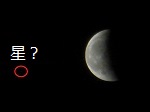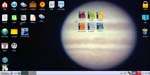今まで,Win2Kで使っていたソフトでLuPu上で使いたいものがあるので,wine-1.1.43.petをインストールし,日記なんぞ書こうとしたわけですが,なんと,wineでは,日本語入力ができなかった。ググッてみた。.wine/user.regに
[Software\\Wine\\X11 Driver] 1129995218
“ClientSideAntiAliasWithRender”=”N”
“InputStyle”=”overthespot”または”root”
を書くといいって情報があったんだが,これをやってもだめだった。wineのバージョンが少し古いときの情報のようだ。
何か別に方法はないかと調べていたら,wine-doorsというのがあるらしい。で,これをインストールしようとしたら,依存しているパッケージの多いこと,多いこと。
ペットで間に合わないものもあって,いくつかはソースで引っ張ってきてやってみたんだけど,どうもうまくいかない。ひとまず,wine上の日本語入力は棚上げ。
ところで,Wineをインストールするときに,Geckoのダウンロードウィンドウが現れるのだが,ダウンロードに失敗する。このせいで,エラーが出る。
どうしても,うまくいかないので,一旦,Wine をアンインストールした。
http://wiki.winehq.org/Gecko に情報を見に行き,
wget http://downloads.sourceforge.net/wine/wine_gecko-1.0.0-x86.cab
で,cabをダウンロードして解凍。Puppyで,wget 使えるんだ。知らなかった。/usr/share/wine/gecko に,geckoフォルダをつくり,解凍したファイルを入れてやったのち,改めてインストール。エラーが出なくなって,文字化けもなくなった。
今までの日記ソフトはWine上でしか動かないので,直に日本語入力はできないが,閲覧も保存も問題はないので,Geanyで打って,コピペしようと思ったら,「む」が打てない。runlevel3だと問題ないので,x上の話ということになる。
端末から,xevで調べてみると,
keycode 51 (keysym 0x5d, bracketright) であるべきものが,
keycode 51 (keysym 0x5c, backslash) になっている。
で,xmodmap -e ‘keycode 51 = bracketright braceright’ を打ったらよくなったけど,再起動すると元に戻る。<——当りまえだけど。(笑)
.xinitrc を眺めていたら,
usrmodmap=$HOME/.Xmodmap
というところがあるので,~/.Xmodmapをつくって,中に
keycode 51 = bracketright braceright
を記入してみた。解決。
一応,フォーラムに報告しとくべきかな。あまり,かな入力を使う人はいないだろうから,気づいていないかも……
追記:フォーラムに報告したら,シノバーさんから,「xの高度な設定」で直ると思います。というお返事をもらった。実際直るようだ。
「xの高度な設定」をキーワードにしてフォーラム内を検索したら同じ内容を扱った別投稿が見つかった。
事前にずいぶん検索したんだけど,見つけられなかった。二番煎じになっちゃったわけだけど,まぁ,いいか。
追記2:
12/05(日),本日,Puppy Lupu 5.1.1をT93Bに入れ直した。
WinXPのファイルをUSB-HDD仲立ちで,ミラーリングバックアップしていたのだが,このUSBのファイル形式がNTFSで,これがらみか,または,システムディレクトリをKnoppixのGPartedで無理やりリサイズしようとしたせいか,この間入れたLupu 5.1.0がおかしくなっていたのだ。
概ねはLupu 5.1.0と変わらない状況だったのだが,シノバーさんのlang_support_ja-1.5.1.sfsを当ててSCIM設定をしても,Anthyが起動せずに参った。ネットに,lang_pack_ja-lupq-0.5.petを当てたら,いいみたいな情報があって,これを入れてやったらついでにWINE上の日本語入力も出来るようになった。感動。
どうやら,lang_pack_ja-lupq-0.4 以前では /usr/share/scim が間違ったところに配置されていたらしい。